Quando un account viene violato, l’hijacker esegue una serie di modifiche alle impostazioni per impedire che questo venga recuperato. Tuttavia, sapendo che il recupero è sempre possibile grazie agli strumenti offerti da Google, di solito vengono modificate anche diverse impostazioni di Gmail, con il risultato che, in caso di recupero, ci si ritrova con email che finisco automaticamente nel cestino o non vengono più ricevute.
Prima di procedere, se dovessi notare che la lingua in Gmail è cambiata, passando ad esempio all’arabo o ad altre lingue straniere, leggi prima questa guida e poi prosegui con la lettura.
La prima cosa da fare, in questi casi, è eseguire subito la checklist per la sicurezza dell’account, attivando in particolare la verifica in due passaggi (punto 7 della checklist) e impostando tutte le opzioni di recupero: indirizzo email, numero di telefono e codici di verifica da stampare. In questo modo il tuo account sarà protetto e non potrai subire ulteriori violazioni.
Attivando la verifica in due passaggi, dovrai poi generare una password specifica per i client (come Outlook, Thunderbird o Mail) e per alcune app dello smartphone (come Mail dell’iPhone), da inserire al posto della password principale del tuo account. Tramite browser continuerai a collegarti a Gmail usando la tua solita password, ma in fase di configurazione del client o dell’app dovrai inserire la password specifica generata online. In questo modo si evita di comunicare a servizi terzi i propri dati sensibili.
L’operazione potrebbe risultare un po’ fastidiosa, dovendo creare diverse password per ogni client, app e programmi desktop, ma le password specifiche non vanno né memorizzate né conservate: è sufficiente generarle una sola volta e inserirle nel programma da configurare, non sono necessari altri passaggi!
Anomalie e modifiche in Gmail
A questo punto, possiamo controllare che le impostazioni di Gmail risultino corrette e non presentino anomalie.
Se non dovessi ricevere email da nessun contatto, controlla nel pannello Filtri e indirizzi bloccati delle impostazioni se sono stati creati dei filtri che eliminano le email in automatico o le inoltrano a un altro indirizzo. In questo caso, troverai una o più voci nell’elenco con sotto indicata l’azione eseguita dal filtro. Se ce ne sono, eliminale tutte spuntandone le caselle a sinistra e cliccando in basso sul pulsante “Elimina”. Se in passato hai impostato personalmente dei filtri, controllali tutti uno ad uno ed elimina solo quelli che non ricordi di aver creato, cliccando sulla voce “Elimina” a destra del filtro.
Nella schermata seguente, ad esempio, sono presenti tre filtri da eliminare:
Nel pannello Inoltro e POP/IMAP, successivamente, controlla se è stato inserito un indirizzo di inoltro automatico a cui vengono girate tutte le email in entrata. Se ce n’è uno, come nella schermata in basso, disattiva l’inoltro. Verifica poi più in basso lo stato di POP e IMAP, disabilitandoli se non necessari (se usi un client come Outlook o un’app dello smartphone, lascia abilitato l’IMAP).
Controlla infine nel pannello Account e importazione se, in corrispondenza della voce “Invia messaggi come”, trovi impostato un indirizzo mittente diverso dal tuo. Se lo trovi, eliminalo cliccando sulla voce sulla destra e assicurati che venga reimpostato il tuo indirizzo predefinito.
Tieni presente che a volte gli hijacker apportano delle modifiche minime al tuo indirizzo, in modo che tu non possa accorgerti della violazione. Nell’esempio di sopra, l’indirizzo inserito è “hijacker@gmail.com“, ma spesso viene impostato un secondo indirizzo, identico all’originale ma con una piccola variazione del domino. Se il tuo indirizzo ad esempio è “nome.utente@gmail.com“, potresti notare un nuovo mittente con nome uguale al tuo e indirizzo “nome.utente@mail.com”, senza la “g” di “gmail”. Fai attenzione anche a questi dettagli!
Perfetto! A questo punto non dovresti più avere problemi con l’invio e la ricezione dei messaggi 😉
Recupero dei dati
Se in seguito alla violazione il tuo account ha subito la perdita di dati, prova a seguire queste procedure:
 |
Per il ripristino delle email, procedi con questo modulo. |
 |
Per il ripristino dei contatti, segui questa guida. |
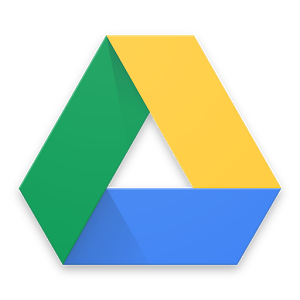 |
Per il ripristino dei file di Google Drive, infine, segui quest’altra guida. |
Per una maggiore protezione del tuo account, prova anche l’estensione Password Alert per Google Chrome. Se vuoi saperne di più, leggi questo articolo del Top Contributor Mattia Nocerino.
Se ti servisse ancora aiuto, visita il forum di assistenza di Gmail. I Collaboratori Principali ti risponderanno il prima possibile 😉


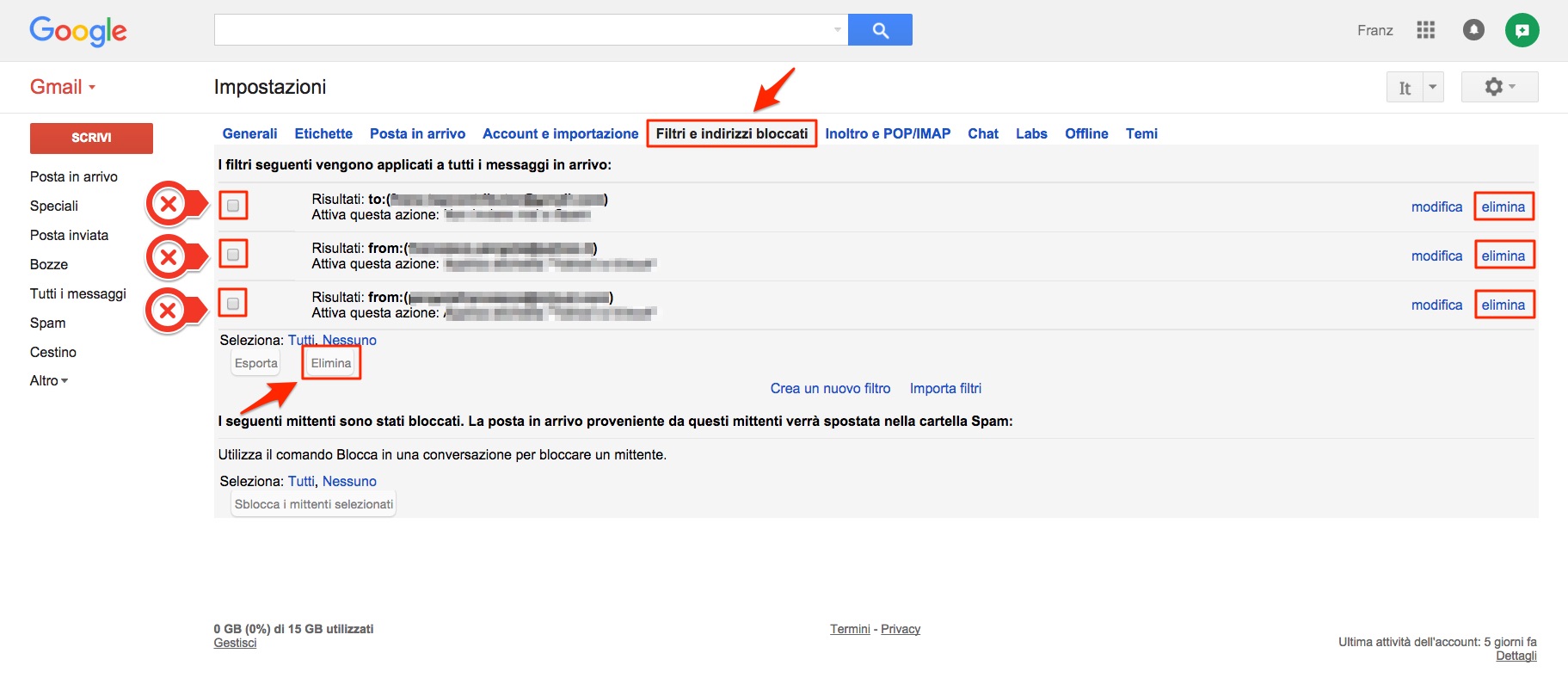
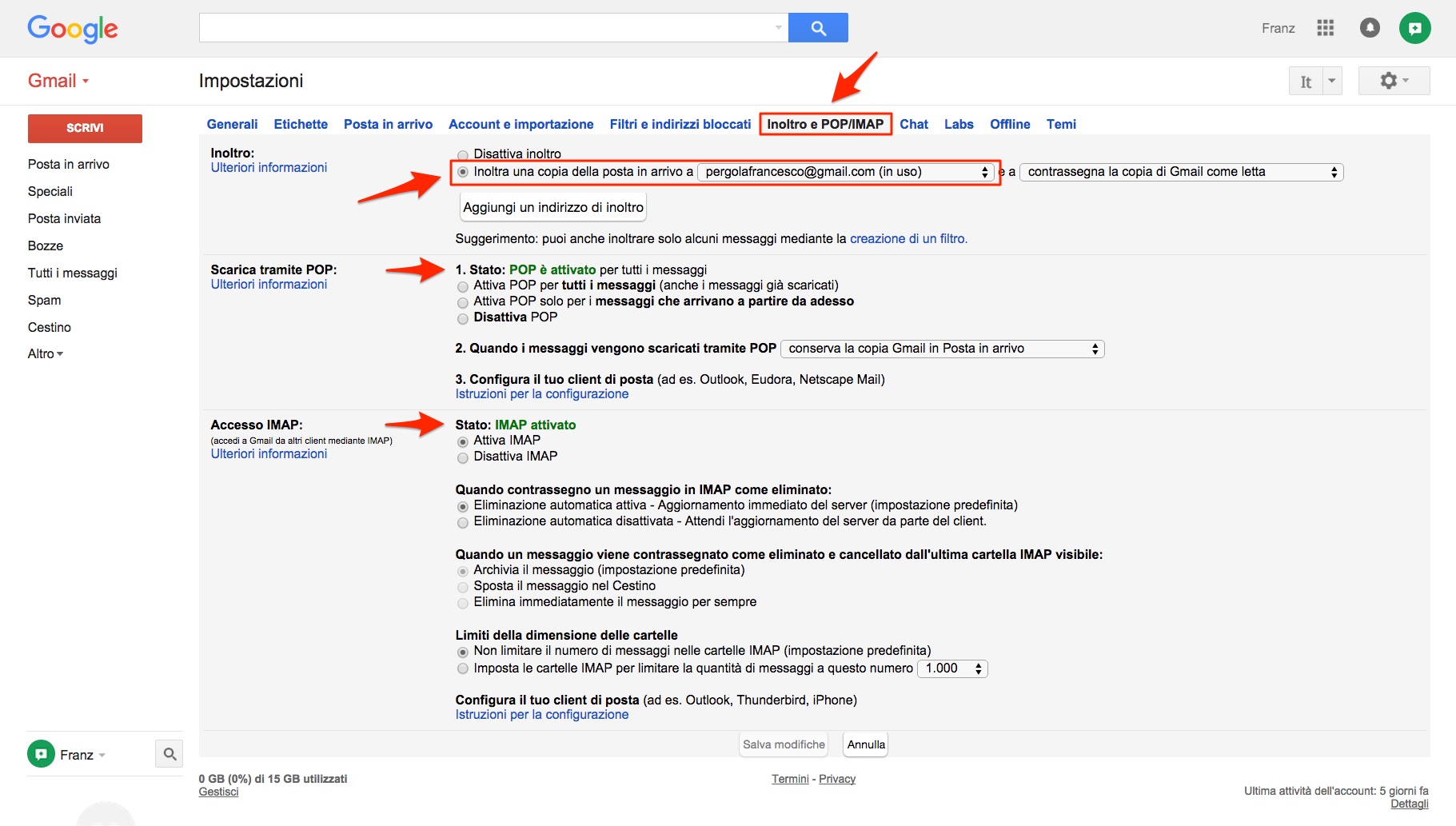
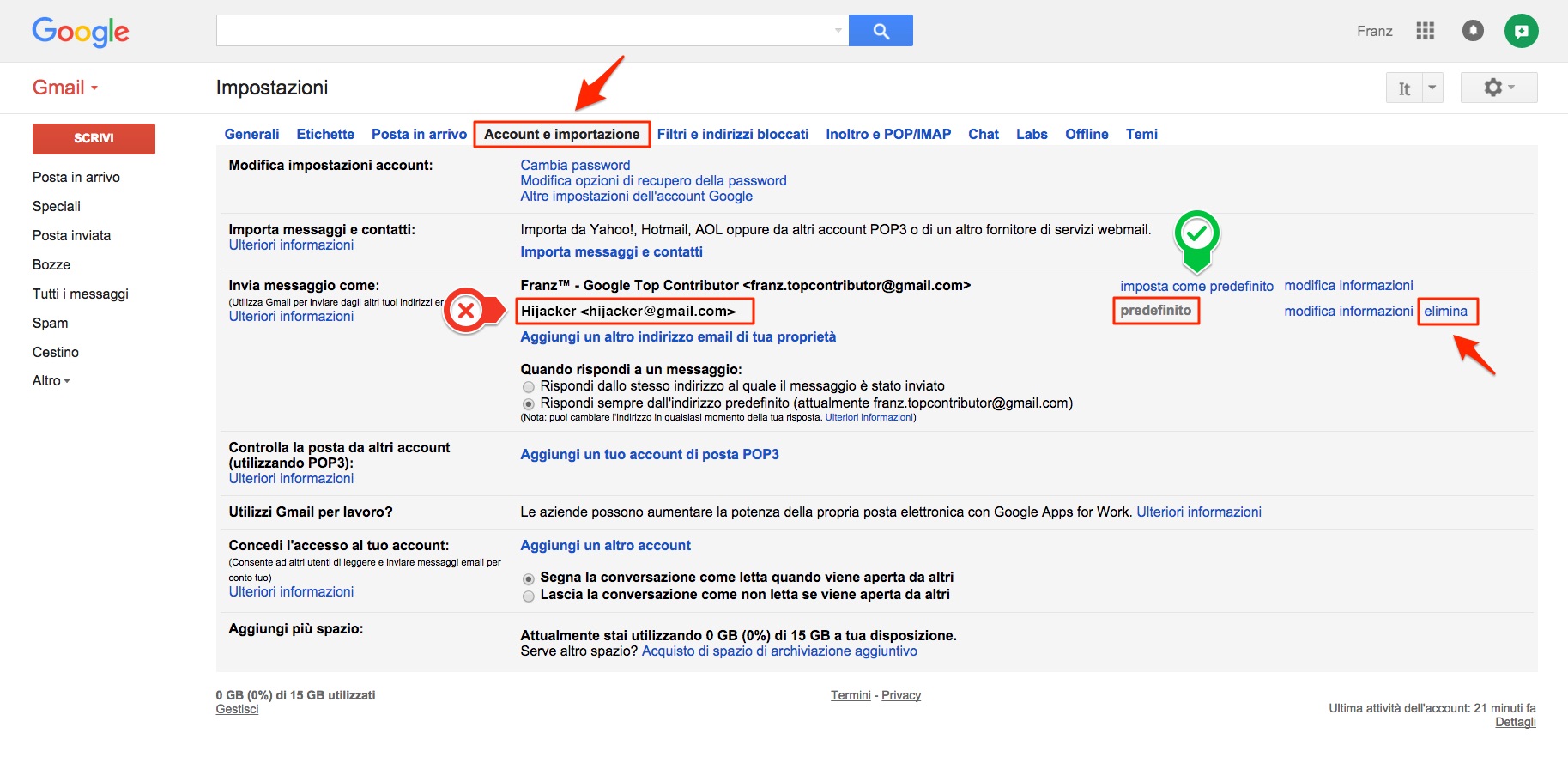
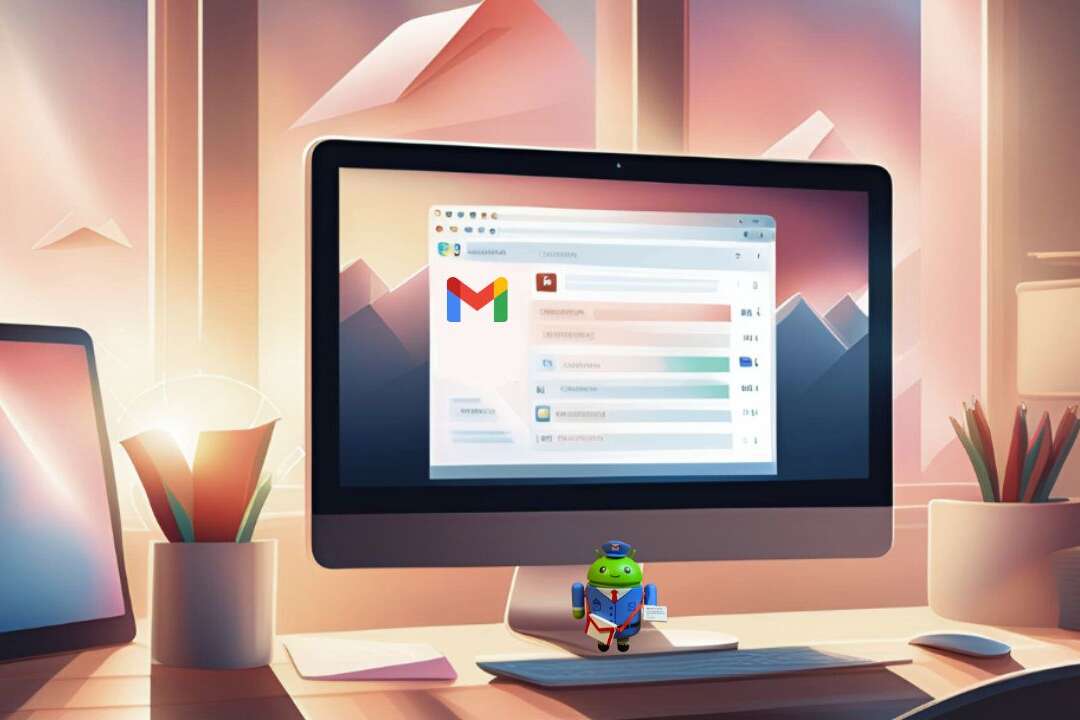



Nessuna di queste ipotesi fa al caso mio. Il mio account gmail non è violato, tutto è in ordine, dai filtri alle opzioni di inoltro. Importante: non ho fatto alcuna modifica alle impostazioni, la comparsa della voce ‘aggiungi’ nel campo di invio a è del tutto nuova. Ho perfino disabilitato il completamento automatico e tolti dai contatti i nominativi ai quali, di volta in volta, gmail pretende di aggiungere ai destinatari dei miei messaggi. Il fenomeno si verifica quando cerco di inoltrare un messaggi a qualcuno ed presente qualsiasi indirizzo scelga come mittente. In queste condizioni è impossibile utilizzare il client
Ciao EAB!
Hai aperto una nuova discussione sul forum di Gmail? Se non lo hai fatto, inizia da qui, risponderemo appena possibile:
https://productforums.google.com/forum/?utm_medium=email&utm_source=footer#!forum/gmail-it
Buongiorno, grazie della risposta e dell’aiuto ma ti chiedo ancora una cosa.
Io vado a compilare il modulo per il recupero delle mail ma in automatico l’account inserito non è il mio personale , bensì quello che usiamo in ufficio.
lo modifico scrivendo che non è quello l’account da considerare ma nulla non mi arriva l’email.
Come posso fare??
Ciao Roby!
Se hai aperto una discussione sul forum continua a scrivere lì, in modo da poter seguire il caso.
Se c’è un conflitto con l’account di lavoro, prova a cambiare browser o computer, dove questo account non risulti collegato.
Ho seguito tutti i passaggi e modificato la password. Ho tolto la sincronizzazione con le app meno sicure e verificato i miei accessi. Ci ho messo di mio 10 minuti a fare in7 steps. La mia fortuna è stata che avevo registrato il mio cellulare. Google fortunatamente aveva una copia di backup. Ora ho di nuovo i miei messaggi. Il tutto in pochi minuti. Grazie
Grazie grazie grazie dopo violazione del mio account, ho ripristinato account, rimesso in italiano la casella di posta, ritrovato le mie mail e i miei contatti. tutto grazie all’aiuto ricevuto sul forum.